e-copedia
Opret en bestilling
Vær opmærksom på at modulet Lager lukkes ned d. 31/12-2023 og erstattes af Lager af Rackbeat. Denne artikel henvender sig til det gamle lagermodul som kan benyttes frem til lukkedatoen.
Skal du bestille varer hjem hos dine leverandører, kan dette gøres via en bestilling i e-conomic.
- Denne funktion kræver tillægsmodulet Lager.
Sådan opretter du en bestilling
- Tryk på fanen "Lager".
- Tryk på "Køb" i menuen til venstre og vælg "Bestillinger".
- Tryk på knappen "Ny bestilling".
- Vælg den Vareleverandør du ønsker at bestille varer hos. Er vareleverandøren ikke oprettet i forvejen, kan du trykke på knappen "Ny vareleverandør" for at oprette vareleverandøren.
- Nu har du oprettet din bestilling - og valgt leverandøren du ønsker at bestille varer hos. Du skal dernæst have angivet, hvilke varer du vil bestille.
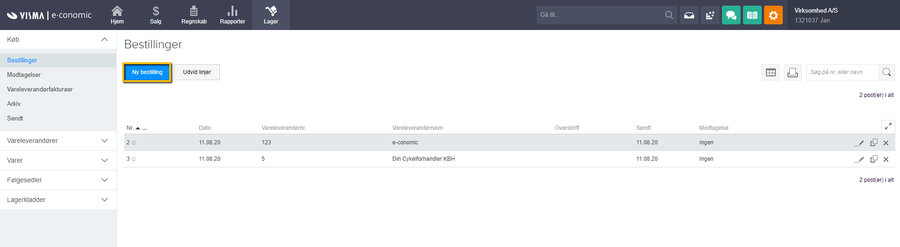
Sådan opretter du en ny bestillingslinje
- Når bestillingen er oprettet og leverandøren er valgt, trykker du på "Ny linje".
- Udfyld "Varenr.", "Antal til registrering", "Enhedspris" og en eventuel "Rabat i %" og "Lokation".
- Tryk på "Gem og ny" for at oprette flere bestillingslinjer eller "Gem" for at afslutte.
- Når alle bestillingslinjerne er oprettet, er sidste step at sende bestillingen til din leverandør.
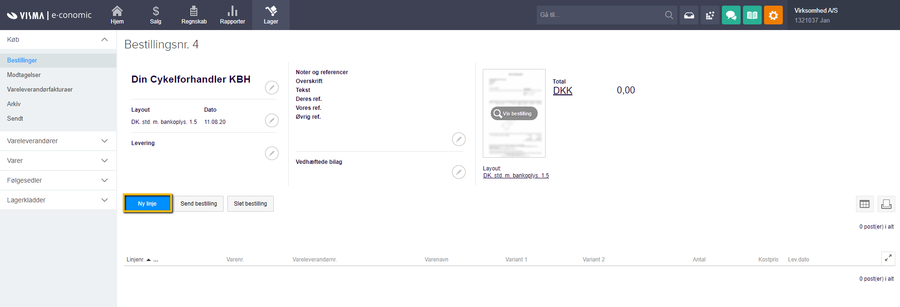
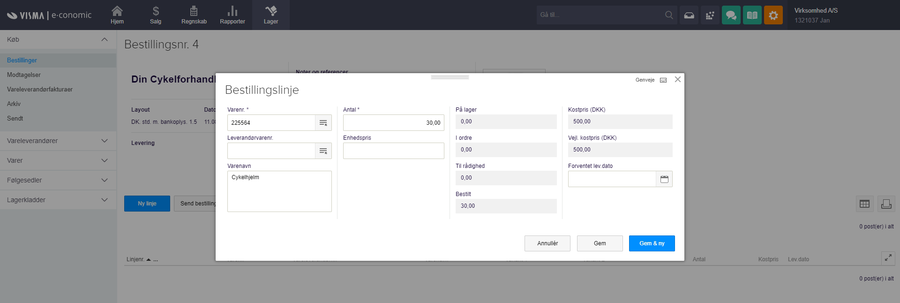
OBS:
Hvis du bestiller varer hjem i anden valuta end din grundvaluta, skal du selv indtaste prisen i valuta i feltet "Enhedspris". Hvis du ikke udfylder feltet hentes prisen fra stamkortet og denne pris er i grundvaluta.
Dvs. hvis varens kostpris er 10 DKK og bestillingen er i EUR, vil enhedsprisen blive opfattet som 10 EUR og dermed bliver prisen forkert.Sådan sender du din bestilling
- Tryk på "Send bestilling".
- Sæt flueben i "Vis bestilling", hvis du vil have vist bestilling samtidig med, at du sender bestillingen. Herfra kan du udskrive bestillingen.
- Vælg om bestillingen skal sendes til din leverandør på "Send som e-mail", eller om den blot skal registrers som sendt på "Registrér som sendt".
- Udfyld de resterende felter og afslut med "Ja". Din bestilling er nu sendt til leverandøren.
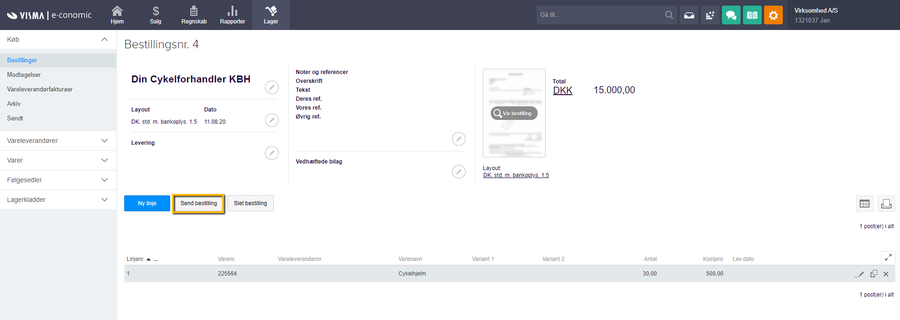
OBS:
Når bestillingen er sendt eller registreret som sendt, kan du ikke redigere bestillingslinjerne, medmindre du ophæver sendt-statussen på bestillingen.Når du sender din bestilling, vil du kunne se afsendelsesdatoen under "Bestillinger". Afsendelsesdatoen vil stå i kolonnen "Sendt" ud for hver bestilling. Du vil desuden kunne se bestillingen under menupunktet "Modtagelser". Din bestilling har automatisk fået tildelt et bestillingsnummer, som går igen på modtagelsen. Du kan derfor nemt finde den her.
Sådan ophæver du sendt-status på bestillingen
- Har du behov for at lave nogen ændringer i din sendte bestilling, skal du ophæve bestillingen, for at kunne lave dine rettelser.
- Find bestillingen, du ønsker at rette under menuen "Bestillinger" og rediger den via blyantikonet "Rediger" til højre.
- Tryk på "Ophæv sendt-status".
- Sendt-status er nu ophævet, og du kan lave dine rettelser i bestillingen. Når du har lavet rettelserne, kan du igen trykke på "Send bestilling", for at gensende bestillingen.
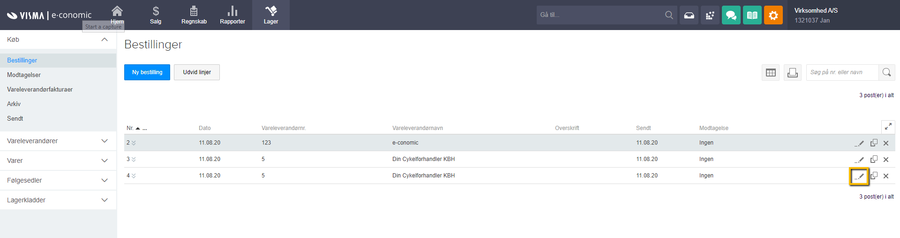
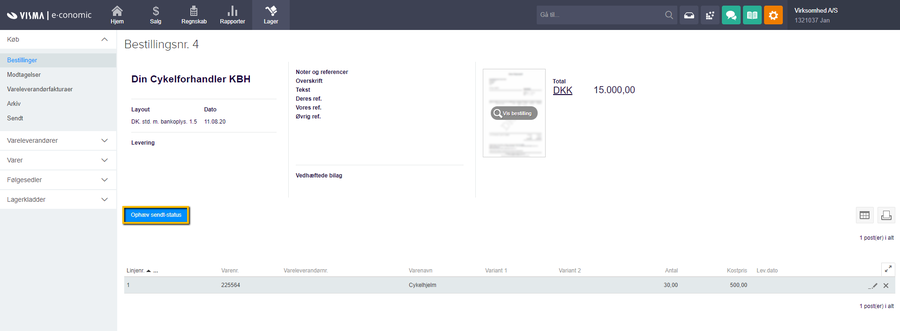








Var denne artikel nyttig?
Mange tak.
Vi sætter stor pris på din feedback.
Tak for dit svar. Hvad manglede du?